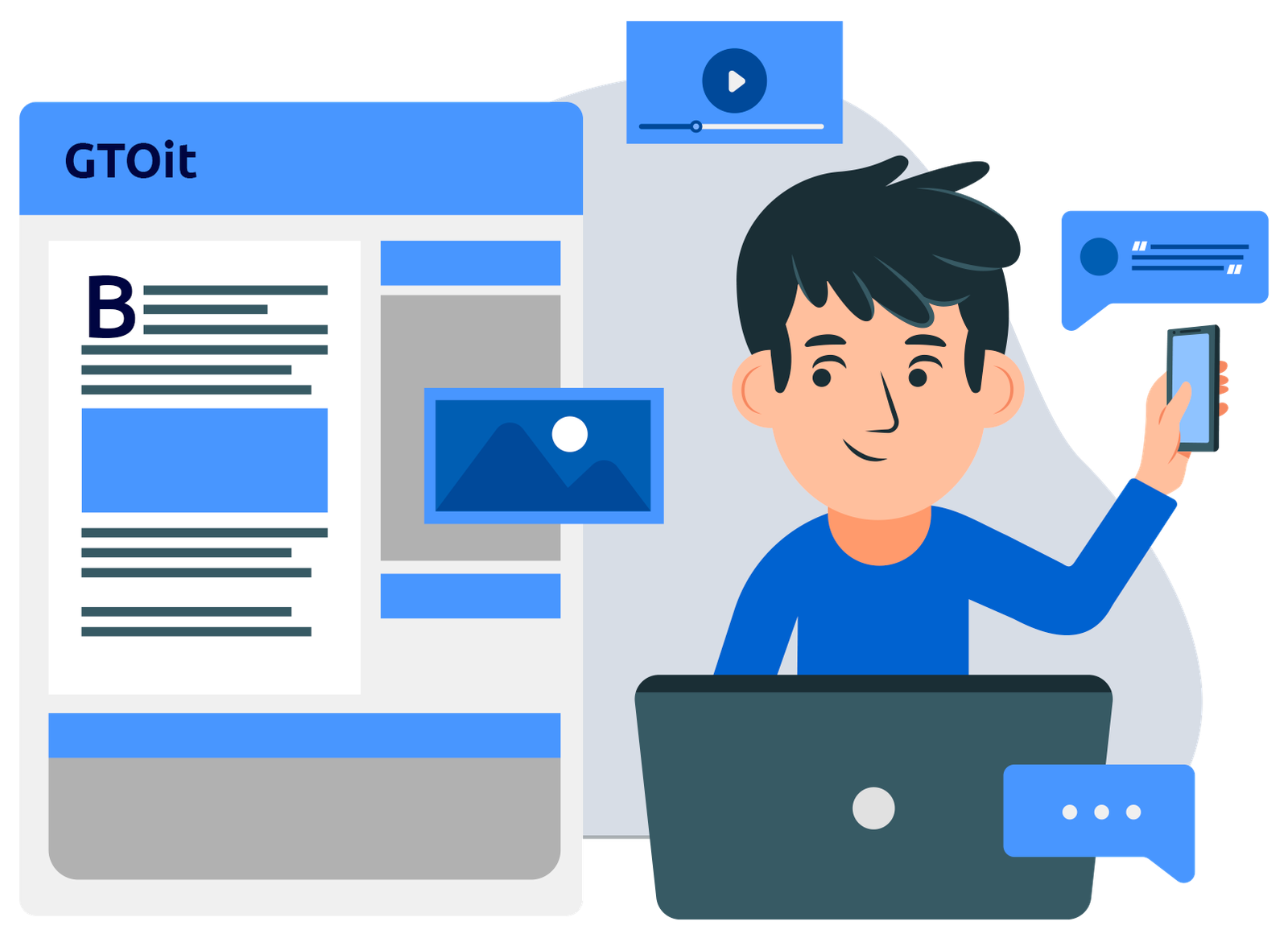Profissionais de Web Design precisam frequentemente fazer uso de imagens em formato .SVG para seus projetos.
O SVG vem de Scalable Vector Graphics ou Gráficos Vetoriais Escalonáveis (em português), e é um formato de arquivo vetorial muito utilizado na Web.
Por hora não entraremos em mais detalhes técnicos sobre gráficos vetoriais ou sobre as características específicas de um arquivo SVG. Afinal de contas, se você está aqui é por que se deu conta que no explorador de arquivos do Windows, ao invés de conseguir visualizar as miniaturas das imagens em SVG que você baixou, o que você vê são inúmeros ícones do seu navegador de internet padrão.
Isso ocorre porque o Windows não possui de forma nativa a funcionalidade de exibição desses arquivos em particular.
Existem algumas formas de resolver isso mas, como de praxe, eu gosto de ensinar a maneira mais simples, prática e, principalmente, mais segura de se fazer. Ah, e grátis também hehehe.
Para tal utilizaremos uma ferramenta da própria Microsoft que é um verdadeiro canivete suíço para o Windows além de muito poderoso, o poder inclusive está no nome, trata-se do PowerToys.
Você pode fazer o download da versão mais recente do PowerToys aqui.
Como dito anteriormente, essa é uma ferramenta poderosa e que irá te fornecer muitas opções para tornar-se mais produtivo. Porém, é mais indicada para usuários mais experientes e avançados do Windows. Minha indicação aqui é justamente por ser gratuita, confiável (ademais, é da própria Microsoft) e segura. Tratarei de outras funcionalidades dessa ferramenta em uma outra oportunidade.
Uma vez feito o download, instale a aplicação seguindo o tradicional next-next-finish, não tem segredo. Minha dica é que você desligue todas as ferramentas e mantenha ativa apenas a opção de exibição de arquivos SVG no explorador do Windows, assim você evita de sobrecarregar o sistema com inúmeras funções que não irá utilizar e previne de “quebrar” seu Windows ativando alguma coisa que não sabe exatamente para que serve ou como configurar corretamente.
Bem, PowerToys instalado, você verá um painel à esquerda com uma grande lista de funcionalidades do aplicativo. Na guia “Geral” sugiro deixar ativas as opções de “Baixar atualizações automaticamente” e “Sempre executar como administrador”.
Depois, como sugerido anteriormente, vá clicando em guia por guia e desligando tudo o que você não pretende usar ou não sabe para que serve.
O que nos interessa está na guia “Complementos do explorador de arquivos”, clique nela. Ao clicar nessa guia, você verá que existem duas seções (Painel de Visualização e Visualização do ícone de Miniatura), basta marcar a opção “Gráficos Vetoriais Escalonáveis” em ambas.
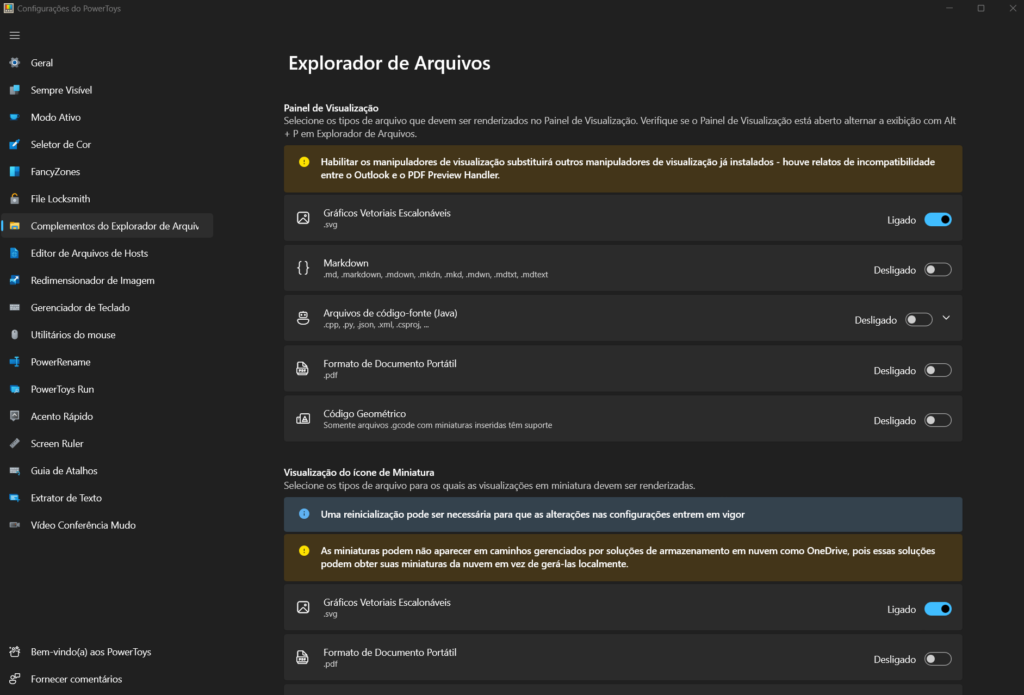
Feito isto, reinicie o computador e voilà, todas as suas imagens SVG serão exibidas no explorador de arquivos do Windows.
Não deixe de conferir nossos outros artigos, até a próxima.